<IT情報・マルティメディア編> IT情報TOPヘ
PCのドライブをチョッと深く考える
(2020年04月04日)![]()
一般に「ドライブ」といえば「車の運転」や「車でのお出かけ」をイメージします。ただ、PCでは フロッピーディスク (Floppy Disk)
やハードディスク(Hard Disk)などの外部記憶装置を駆動(Drive)してデータの読み出しや書き込みをする機器の総称です。一般にFDD(Floppy Disk Drive) 、 HDD(Hard Disk Drive)、光学ドライブ(CD/DVD/BD)などと呼ばれます。
昨今ではフロッピーディスクは過去のものとなりましたが、ハードディスク(HDD)とそれに代わる SSD(Solid State Drive)、CD/DVD/BDなどの光学ドライブ、USBメモリなど様々な種類があり、パソコンに接続すると「C:ドライブ」「D:ドライブ」といった名前で区別されます。最近注目のSSDはフラッシュメモリと呼ばれる半導体であり、動く(駆動する)部分はありませんが「ドライブ」と呼ばれています。
今回はPCのドライブをチョッと深く考えてみることにします。
(注)diskとdisc: もともとdiskはアメリカ英語、discはギリス英語の表記ですが、PCの世界では通常 磁気メディア:disk、光学メディア:disc のように使い分けているようです。
早速ですが、下図は私のPCのデスクトップにあるアイコン「PC」(旧マイコンピュータ)をクリックした図です。このアイコン「PC」はパソコン購入時には表示されていませんが、デスクトップに常時表示しておくと何かと便利です。
ディスプレイの空き部分を右クリック~「個人用設定」~「テーマ」~「デスクトップアイコンの設定」から指定できます。この「PC」アイコンはショートカットではなく、「ごみ箱」アイコンと同じシステムアイコンです。
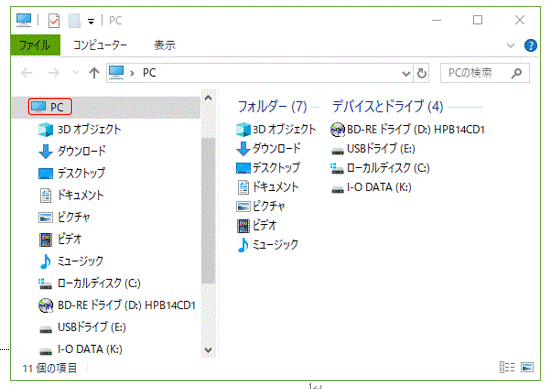
上図で「PC」の下に7つのフォルダと4つのドライブが見えます。7つのフォルダはMicrosoft 既設のデータフォルダですが、「PC」の直下と「Cドライブ」の下の「ユーザ」~「yoshio」フォルダの2カ所に同じものがあるように見えます。このことについては別ページ「Windowsにはドキュメントやピクチャ が2つある?」を参照してください。
話を戻します。このページでは「ドライブ」に焦点を当てますが、私のPCでは次の4つが見えています。
・ローカルディスク(C:)
・BD-REドライブ(D:)HPB14CD1
・USBドライブ(E:)
・IO-DATA(K:)
<ドライブ文字とボリュームラベル>
これら多くのドライブの名前と、それに続く「C:」「D:」などの記号について考えてみます。これら「C:」「D:」などの英文字は、ドライブ文字 あるいはドライブレター(Drive Letter)と呼ばれます。
ドライブ文字はその名の通り「ドライブに割り当てるアルファベット」です。基本的にはアルファベットのCから順に各ドライブに割り当てられ、特にWindowsのシステムを格納するドライブは「C:」に指定され、単にCドライブ、システムドライブなどとも呼ばれます。「A:」と「B:」は古くはフロッピーディスクのドライブ文字として使われましたが、今では空き番になっています。
さて、近頃は着脱可能なメモリとして、大容量のUSBメモリを1台のPC に何個も使うことが多くなりました。こうなると各USBメモリをドライブ文字で使い分けることが難しくなります。
前項の図でDドライブを除く任意のドライブを選択して右クリック~「名前の変更」から、分かりやすいボリュームラベルに変更することができます。右クリック~「プロパティ」~「プロパティ」画面からも変更することができます。ただし、その際もドライブ文字は変更されません。
<ボリュームの本質>
前項では「BD-REドライブ(D:)HPB14CD1」を外してボリュームラベルの話をしてきました。こんなCD/DVD/BDなどメディアの読み書きをするドライブでは、ドライブ文字「D:」の左側の「BD-REドライブ」と、右側の「HPB14CD1」の文字列がボリュームラベルになります。
このドライブ文字の右側のボリュームラベルはディスク作成時に設定し、後からユーザは変更することはできません。ちなみに、この「HPB14CD1」は「ホームページビルダー
Ver.14のCD 1枚目」という意味を込めて、JustSystem がCD作成時に独自に付けたボリュームラベルです。また、このボリュームラベルはディスクがドライブに挿入されていないときは表示されません。
説明の順序が逆になりましたが、ボリューム(Volume )の論理的な定義を改めて見ていきましょう。ボリュームは記憶媒体における管理上の単位で、通常は一つのハードディスクや1枚のCD-ROMなどが、それぞれ一つのボリュームになります。ただ、ハードディスクではパーティションを作成することで、1台のハードディスクを複数のボリュームに分割することもできます。
ボリュームはOSから見るとそれぞれが独立した記憶媒体になり、そのラベルはドライブに記録されるため、どこに繋いでも設定されているボリュームラベルが表示されます。
<ボリュームとファイルシステム>
下図は私のPCの記憶媒体であるディスクの詳細を表示しています。デスクトップの「PC」アイコンを右クリック~「管理」~「コンピュータの管理」~「ディスクの管理」で現れる図です。
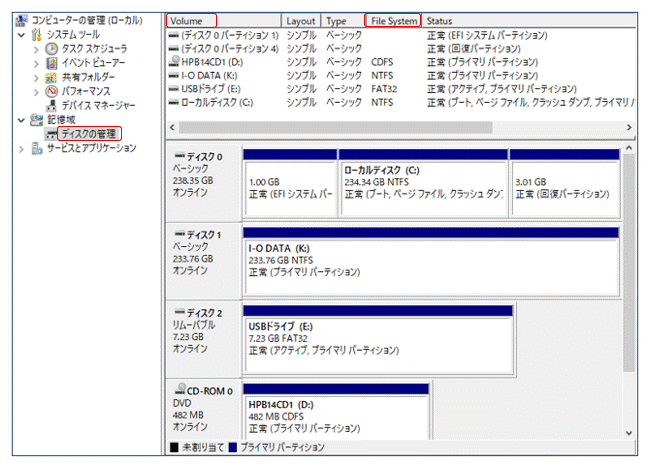
上図の上半分はOSから見て独立した記憶媒体である「Volume」を基準にして、6つのVolume に分けて表示しています。その3つ右のファイルシステム(File System)は、SSDの「ローカルディスク(C:)」と外付けHDDの「IO-DATA(K:)」が「NTFS」、USBメモリのそれは「FAT32」であることを確認しておきましょう。
上図の下半分は物理的な構成である 4つのドライブを示しています。私のPCの外部記憶装置は256GBのSSDですが、これは「ディスク0」として表示され、「ローカルディスク(C:)」「EFIシステム」「回復」の3つのパーティションに分かれています。
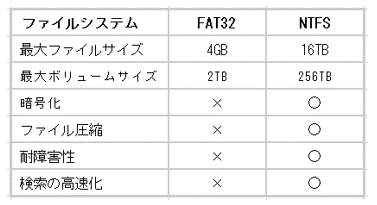
このファイルシステムとは、OSがディスクにファイルを保存し管理する仕組みです。OS が対応していないディスクが接続されると、フォーマットを求めるメッセージが出ます。
NTFS は大容量で信頼性が求められるHDDやSSDに適用され、FAT32 はUSBメモリなど小容量で簡易なディスクに使用されます。